iCloud知識まとめ
- 1.iCloud豆知識
- 2.iCloud復元
- 3.iCloudダウンロード
- 4.iCloudバックアップ
- 5.iCloud削除
いつものように何気なくiPhoneを使おうと思って画面を見てみたらリカバリーモードになってしまっていた、なんてことはありませんか。
突然リカバリーモードになってしまったら、ただただびっくりしてしまいます。
まず、リカバリーモードとは何かということですが、iPhoneを強制的に初期化させ、購入した直後のような状態にするというものです。
リカバリーモードになっている時のiPhoneの画面を見ると、iTunesのマークにiPhoneのケーブルを接続するような表示がされていると思います。
この状態でiTunesに接続すれば復元を勧められますが、バックアップデータがあれば実行してもいいでしょう。
バックアップデータがないまま実行してしまったらiPhoneが初期化されるだけで復元させるデータがないわけですから、それまでのデータを元に戻す手段を失うことになります。
iPhoneがリカバリーモードになる原因の一つ目は、iOSのアップデート中やデータのバックアップ中にWi-Fi通信が途中で切れてしまった場合です。
二つ目は、iTunesを使ってiOSのアップデートをしている最中にパソコンのバッテリーが切れる、あるいはスリープモードになって中断してしまった場合です。
三つ目は、iPhoneを落としてしまったことが原因で不具合が発生し、まともに起動しなくなった場合です。
他にも色々原因はありますが、主に上記などが原因でiPhoneが正しく動作せず、リカバリーモードが起動してしまう可能性があります。
このような予期せぬiPhoneのリカバリーモードはどのように解除することができるのでしょうか。
Part 1.5つの方法
・iPhoneの強制終了と再起動
iPhoneがリカバリーモードになってしまった場合、強制終了させてみましょう。
強制終了させるにはiPhoneのスリープボタンとホームボタンを同時に5秒間押し続けます。
そうすると画面が暗くなって強制終了します。
再起動するにはスリープボタンを長押ししましょう。
再起動後はiPhoneリカバリーモードが解除されている可能性があります。
・iTunesのバックアップから復元する
iPhoneがリカバリーモードになったとしても、iTunesにバックアップデータがあれば復元することができます。
逆にiPhoneがリカバリーモードになったとして、バックアップデータがなければデータを救出することはできません。
バックアップが存在するかどうかはiTunesの「設定」を開き、「デバイス」をクリックします。
バックアップしたデータがあれば「デバイスのバックアップ」という欄から確認することができます。
バックアップデータが存在する事が前提ではありますが、データを復元できるのであればiPhoneがリカバリーされても冷静になってiTunesを使って復元を試みましょう。
・iCloudのバックアップから復元する
iPhoneがリカバリーモードになってしまってもiCloudにバックアップデータがあれば、データを復元させることができます。
しかし、この方法もiTunesと同様にiCloudにバックアップデータがあることが前提です。
バックアップデータが存在するかどうかはパソコンからiCloudへサインインして確認することができますが、iPadからでは「設定」から「iCloud」へサインインし、「ストレージとバックアップ」を開くとバックアップ欄がありますので、そこから確認することができます。
バックアップデータが存在する事が前提ではありますが、データを復元できるのであればリカバリーモードになっても冷静になってiCloudを使って復元を試みましょう。
・バックアップサービスからバックアップを試す
携帯会社によってはiPhoneの連絡先やメールのデータをクラウド上に保存してくれる月額サービスを展開しているところがあります。
iTunesやiCloudを利用することができない場合に役に立つでしょう。
・専門業者へ依頼
どうしてもわからないという方は専門業者へ依頼をしましょう。
Part 2.iSkysoft Toolbox - iPhoneデータ復元の紹介
「iSkysoft Toolbox- iPhoneデータ復元」 というソフトを使うと簡単にiPhoneのデータを取り戻すことができます。
間違えて消してしまった写真や動画、連絡先などの大事なデータも復元できます。
・ソフトのメリット
iPhoneを直接スキャンしてデータを復元したり、iTunesやiCloudのバックアップからデータを復元したりすることができます。
さらにはリカバリーモードやりんごループからの脱出も可能です。
対応デバイスも幅広く、iPhone 8/8 Plus/X、iPhone 7/7 Plus/6 Plus/6、iPhone SE、iPhone 5s/5c/5、iPhone 4s/4、iPhone 3GSに対応しています。
使い方は「iSkysoft Toolbox- iPhoneデータ復元」を起動してiPhoneを接続、三つの復元方法または「iOSを通常の状態に修復」を選んで実行します。
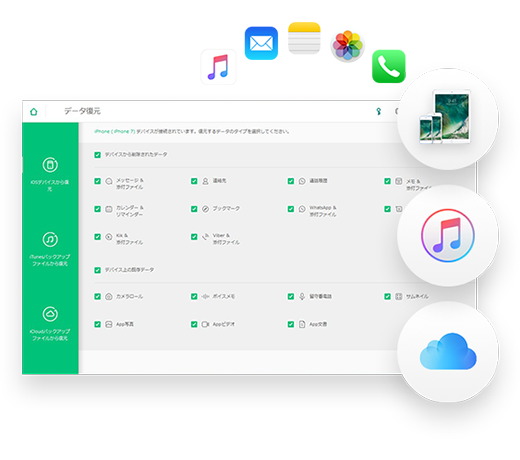
以降は指示に従って進めばデータの復元やリカバリーモードから抜け出すことができますので、是非ともお試ししていただきたいソフトです。

関連トッピクス
無料で使える三つのAndroidのデータ復元ソフトご紹介
iPhoneのボイスメモを復元するための三つの方法
Facebookメッセージのアーカイブ・アーカイブ解除するためのガイド